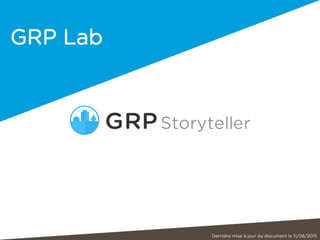
Guide de l'utilisateur - GRP Storyteller
- 1. GRP Lab Dernière mise à jour du document le 11/06/2015
- 3. Table des matières Table des matières 3 Création de compte 4 Connexion à l’application 5 Paramètres utilisateur 6 Liste des projets 7 Tableau de bord 8 Sécurité et confidentialité 9 Navigation 10 Travail collaboratif sur un document 11 Paramètres de projet 12 Visite guidée 13 Assistant 14 Aide à la mise en forme 16 Insertion d’éléments 17 Système d’annotation 18 Aperçu du Business model GRP mis en forme 19 Export du Business model GRP en PDF 20 Travail hors connexion 21 Sauvegarde des projets 23 3
- 4. Création de compte 4 La page de création de compte invite l’utilisateur à compléter un formulaire ou bien à utiliser la technologie Google Connect si celui-ci possède un compte Google. NB : en créant son compte via Google Connect, l’utilisateur ne pourra se connecter par la suite que par le biais du bouton Google Connect car ses informations ne seront pas enregistrées dans la base de données de l’application pour des raisons de sécurité. Écran de création de compte utilisateur GRP Storyteller Guide de l'utilisateur
- 5. Connexion à l’application 5 La page de connexion invite l’utilisateur à saisir son adresse email et le mot de passe qu’il a renseigné lors de son inscription ou bien à se connecter via la technologie Google Connect. Écran de création de compte utilisateur GRP Storyteller Guide de l'utilisateur
- 6. Paramètres utilisateur 6 Une fois connecté, l’utilisateur peut modifier ses informations personnelles (prénom, nom, statut professionnel) ou supprimer son compte à tout moment en cliquant sur son nom au sein de l’écran d’accueil qui liste les projets. La zone « Langue » permet de choisir entre Français et Anglais. Par défaut, c’est la langue dans laquelle est configuré l’appareil de l’utilisateur qui sera adoptée par l’application. L’utilisateur peut aussi modifier ses email et mot de passe, s’abonner ou se désabonner aux informations envoyées par email ou supprimer son compte. Fenêtre de paramétrage du compte utilisateur GRP Storyteller Guide de l'utilisateur
- 7. Liste des projets 7 Après connexion, la page d’accueil de l’application liste l’ensemble des Business Models créés par l’utilisateur ainsi que ceux auxquels il a accès avec un niveau inférieur d’administration. Il est aussi encouragé à renseigner le titre d’un nouveau projet et lui affecter une image d’illustration. Écran d’accueil invitant à créer un nouveau projet GRP Storyteller Guide de l'utilisateur Liste des projets
- 8. Tableau de bord 8 Une fois connecté à l’un de ses projets en cours, l’utilisateur arrive sur le tableau de bord qui simule l’avancement de son travail. Le monde croît à mesure que le Business Model est rédigé. L’utilisateur accède à la navigation, aux notifications, à l’éditeur, à la liste de projets, à l’aperçu etc. directement depuis cet écran. Tableau de bord GRP Storyteller Guide de l'utilisateur Au survol, une légende informe sur l’avancement de la rédaction Au survol, le menu du bas s’ouvre et renseigne sur l’état d’avancement de la rédaction de l’ensemble du Business Model. Les notifications informent l’utilisateur des dernières annotations publiées par les membres invités en mode collaboratif.
- 9. Sécurité et confidentialité 9 En partie basse de l’espace « Tableau de bord », figure la mention « Votre Business Model est confidentiel et sécurisé ». En cliquant sur ce lien, une fenêtre modale s’affiche comme indiquée ci- dessous, offrant à l’utilisateur le détails des informations sur le niveau de sécurité de l’application. Écran de création de compte utilisateur GRP Storyteller Guide de l'utilisateur
- 10. Navigation 10 Lorsque l’utilisateur ouvre le volet de navigation, il accède rapidement à chaque composante du Business Model GRP ainsi qu’aux annexes. Depuis cet espace, il peut inviter un nouvel utilisateur par email de manière à ce que celui-ci crée un compte, le cas échéant, et collabore sur son projet. L’utilisateur peut aussi revenir à la liste de tous ses Business Models ou modifier les paramètres de son projet via les rubriques correspondantes. Volet de navigation ouvert GRP Storyteller Guide de l'utilisateur
- 11. Travail collaboratif sur un document 11 Au clic sur le menu de paramétrage du partage, symbolisé par l’icône , l’utilisateur accède à la fenêtre suivante, d’où il peut inviter ou supprimer un utilisateur sur son projet. Il décide aussi si l’invité peut modifier le document ou simplement l’annoter. Fenêtre des paramètres de partage d’un projet GRP Storyteller Guide de l'utilisateur
- 12. Paramètres de projet 12 Au clic sur le menu de paramétrage du projet, l’utilisateur accède à la fenêtre suivante, d’où il peut modifier le Titre, l’image d’illustration de son projet, la date de publication, etc. Ces informations seront visibles sur le document final mis en page, disponible dans l’espace « Aperçu ». L’utilisateur peut aussi supprimer ou transférer la propriété de son projet à la personne de son choix. Fenêtre de paramétrage d’un projet GRP Storyteller Guide de l'utilisateur Pour transférer la propriété du Business Model à un autre utilisateur, il suffit alors de le sélectionner dans la liste et de confirmer le choix. Si l’utilisateur souhaite supprimer son Business Model, il est invité à confirmer son choix en écrivant dans un champ de saisie le mot « supprimer » ce qui évite toute erreur de manipulation.
- 13. Visite guidée 13 Lors de sa première connexion à l’éditeur de texte, l’utilisateur visualise automatiquement un tutoriel l’aidant à se familiariser rapidement avec l’environnement de travail du GRP Storyteller. Il y a au total 6 fenêtres qui s’ouvrent consécutivement lorsque l’utilisateur clique sur « Suivant ». À tout moment il peut rejouer les étapes du tutoriel en cliquant sur le lien « Relancer la visite guidée » au sein de l’Assistant Modales de visite guidée de l’application GRP Storyteller Guide de l'utilisateur
- 14. Visite guidée 14 L’éditeur comporte plusieurs éléments • Une zone dédiée au contenu de la rubrique • Une zone dédiée au résumé de ce contenu. Les résumés de chaque composante seront rassemblés automatiquement au sein d’une synthèse dans le document final, accessible au clic sur le bouton « Aperçu » • Une barre de mise en forme soumise aux règles de la technologie « markdown » : les éléments sont codés et la mise en forme définitive est visible après un clic sur le bouton « Aperçu ». Elle permet d’insérer des caractères gras ou italiques, d’insérer des liens hypertextes, d’insérer des listes numérotées ou listes à puces et d’ajouter deux niveaux de titres (taille de caractères plus importante que dans les paragraphes) • Un assistant qui guide l’utilisateur pas à pas dans la rédaction de son Business Model, via des exemples, des questions à se poser pour mieux appréhender le contenu attendu dans chaque rubrique. L’aide est contextuelle, donc différente pour chaque composante du Business Model. L’utilisateur peut garder sous les yeux l’assistant tout en rédigeant le contenu de chaque rubrique grâce à une fenêtre d’aide amovible et redimensionnable à souhait. GRP Storyteller Guide de l'utilisateur
- 15. Assistant 15 Lorsque l’utilisateur ouvre le menu « Assistant », un volet de navigation s’ouvre, lui permettant d’accéder à une aide contextualisée en fonction de la composante du Business Model qu’il est en train de rédiger. Depuis l’assistant, il peut aussi accéder à des exemples de Business Models sur le site grp- lab.com (Cf. GRP Stories), ou encore relancer la visite guidée. Accès aux rubriques de l’assistant GRP Storyteller Guide de l'utilisateur Volet de l’assistant déployé
- 16. Aide à la mise en forme 16 En cliquant sur « Aide à la mise en forme », la fenêtre ci-dessous apparaît, détaillant une à une les différentes options de traitement de texte (gras, italique, titres, lien hypertexte, listes, ajout d’un nouveau paragraphe…) Fenêtre d’aide à la mise en forme utilisant le langage Markdown GRP Storyteller Guide de l'utilisateur
- 17. Insertion d’éléments 17 L’utilisateur peut ajouter à loisir images, tableaux ou saut de page en cliquant sur le « + » situé sous chaque paragraphe du contenu de la rubrique. Lorsque l’utilisateur a invité une ou plusieurs personnes à modifier le contenu dans les paramètres de partage du projet, l’ensemble de ces contributeurs peut travailler simultanément sur une même composante du Business model. Ce mode collaboratif permet la connexion simultanée sur un seul et même projet, d’autant d’utilisateurs que l’on souhaite inviter. Écran de l’éditeur de document GRP Storyteller Guide de l'utilisateur Fenêtre du mini tableur
- 18. Système d’annotation 18 L’application permet à l’utilisateur d’inviter des contributeurs sur son Business Model et un système d’annotations situé à droite de la partie éditable permet, paragraphe par paragraphe, de publier des commentaires. Cette fonctionnalité est aussi présente au sein de l’Aperçu. Au clic sur « Publier » l’annotation est visible en temps réel aux yeux des autres utilisateurs à la manière d’un Tchat. Il est ensuite possible de publier une autre annotation ou une réponse. Système d’annotation multi-‐niveaux GRP Storyteller Guide de l'utilisateur
- 19. Aperçu du Business Model GRP mis en forme 19 À tout moment, l’utilisateur peut visualiser son document final mis en forme, via le tableau de bord en cliquant sur l’icône symbolisant un ouvrage au centre ( ), via le volet de navigation en cliquant sur l’icône ou sur le bouton « Aperçu » au sein de l’éditeur de texte. Écran d’aperçu du projet mis en forme GRP Storyteller Guide de l'utilisateur Les vignettes du volet rétractable permettent à la f o i s d e n a v i g u e r rapidement au sein de l’aperçu et d’accéder directement à l’édition de la page souhaitée. Pour cela, il suffit de survoler l’une des vignettes afin qu’apparaisse le petit crayon comme sur l’image ci-dessus.
- 20. Export du Business Model GRP en PDF 20 Lorsque l’utilisateur navigue dans l’aperçu de son document, il peut choisir de l’exporter au format PDF pour en disposer librement, l’imprimer et le partager à sa guise. Il lui suffit pour cela de cliquer sur le bouton « Exporter » situé en haut de page, puis d’enregistrer le document si besoin. Visualisation au format PDF après export GRP Storyteller Guide de l'utilisateur
- 21. Travail hors connexion 21 Si au moment où l’utilisateur est en train de travailler sur son Business Model, l’ordinateur ou la tablette sur laquelle il navigue vient à perdre sa connexion à Internet, alors la fenêtre ci-dessous apparaît, proposant de passer en mode hors ligne. Le projet va alors être enregistré localement au sein du navigateur. Le mode édition ne sera plus accessible, mais l’utilisateur pourra continuer à consulter et annoter son projet. Fenêtre de passage au mode hors ligne GRP Storyteller Guide de l'utilisateur
- 22. Travail hors connexion 22 Une fois que l’appareil retrouve une connexion Internet, la fenêtre ci-dessous apparaît, proposant à l’utilisateur de repasser en mode en ligne. Dès lors, les annotations qui auront été enregistrées localement lors du travail hors connexion de l’utilisateur, seront synchronisées et accessibles en ligne. Fenêtre de passage au mode en ligne GRP Storyteller Guide de l'utilisateur
- 23. Sauvegarde des projets 23 À l’ouverture du menu d’accès aux paramètres utilisateur, depuis la page d’accueil, une liste déroulante apparaît, dévoilant un bouton de sauvegarde des projets. En cliquant dessus, la sauvegarde débutera et les projets seront ainsi enregistrés sur l’appareil de l’utilisateur. En cas de perte de connexion Internet, il sera alors possible de travailler sur la dernière version du projet qui aura été sauvegardée. ! Il faut attendre que la sauvegarde soit terminée pour valider l’enregistrement. GRP Storyteller Guide de l'utilisateur Bouton de sauvegarde des projets en local Sauvegarde terminée
- 24. Guide de l’utilisateur CONTACT GRP Lab Équipe Entrepreneuriat de l’IRGO (Institut de Recherche en Gestion des Organisations) grplab@u-bordeaux.fr PÔLE UNIVERSITAIRE DES SCIENCES DE GESTION 35 Avenue Abadie CS 514 12 33072 BORDEAUX CEDEX
